연구를 하다보니, visualize를 할 일이 많아졌고, 그때마다 파일을 저장하며 하나씩 확인하는게 매우 귀찮았다.
그래서 미루고 미루다 지금 포스팅을 진행한다.
이번 글에서는 jupyter notebook ssh 연결을 포스팅하고자 한다.
(내 로컬 컴퓨터에서 서버 컴퓨터의 jupyerter notebook을 연결하는 방법)
(jupyter notebook이 잘 설치되어 있다는 가정하에)
먼저 터미널에서
jupyter notebook --generate-config
명령어를 입력하면

다음과 같이 파일이 생성된다. (필자의 경우 root 계정을 통해 생성했기 때문에 경로가 다음과 같다. root가 아니라면 /home/계정 명/.jupyter/jupyer_notebook_config.py 이런 식으로 파일이 생성된다.)
생성된 파일을 들어가면,
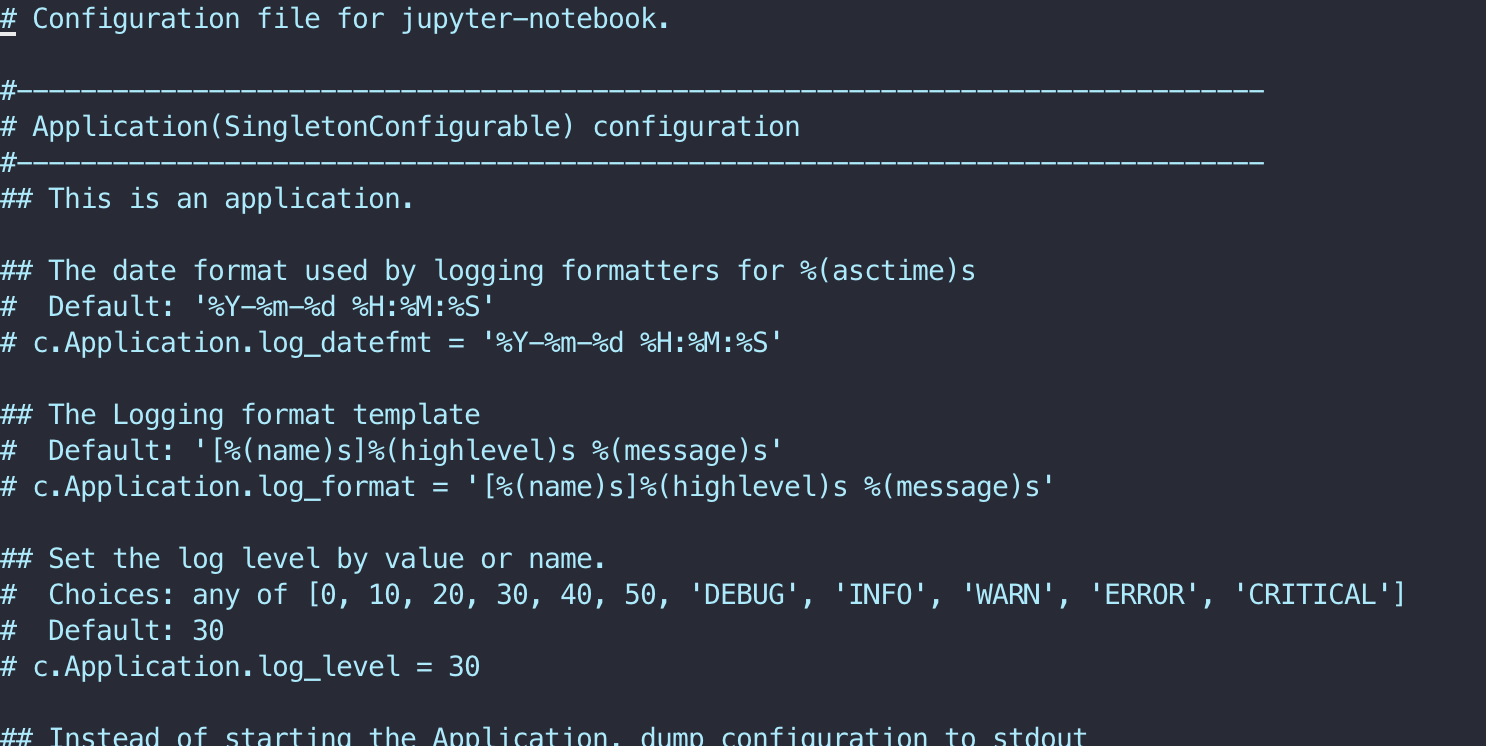
다음과 같이 파일이 나온다.
이제부터 시작이다.
- 먼저,파일 상단에 아래를 입력한다.
c = get_config()- 그 다음 외부 접속 허용을 위해 앞에 #을 제거하고 다음과 같이 수정한다.
c.NotebookApp.allow_origin = '*'- 그 다음 jupyter notebook을 실행했을 때 실행 위치 파일을 지정해준다.
c.NotebookApp.notebook_dir = '자신이 지정하고자 하는 경로'- 그 다음 해당 서버의 ip를 입력한다. 이 부분이 원래 서버의 ip를 넣어야 하는데 그냥 "*" 을 넣어도 된다.
c.NotebookApp.ip = '*'- 비밀번호를 설정해주어야 한다.
c.NotebookApp.password = "password 입력"이때 password는 다음과 같이 구한다.
터미널에서 python을 실행하면 아래와 같이 비밀번호가 생성되고, 이 비밀번호를 복사해서 위 "password 입력" 부분에 집어 넣는다.
여기서 Enter Password 부분은 나중에 실행 시 비밀번호를 입력하라고 나오는데, 이때 이 비밀번호를 입력하면 된다.from notebook.auth import passwd
passwd()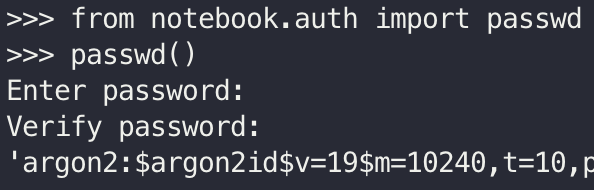
- 그 다음은 port를 설정한다.
c.NotebookApp.port = '사용할 포트. default는 8888'- 설정한 port를 이제 열어준다.
sudo ufw allow 사용할 포트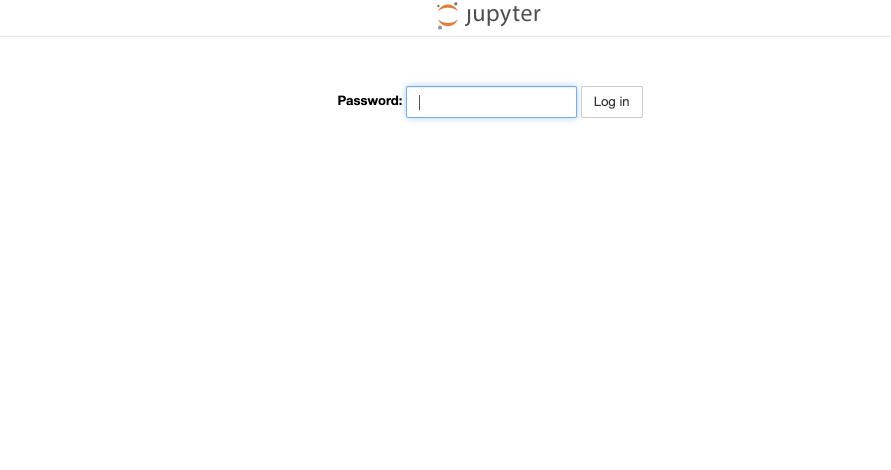
위 5번에서 말한 부분이다

잘보고 갑니다^^